更新された4月2024:エラーメッセージの表示を停止し、最適化ツールを使用してシステムの速度を低下させます。 今すぐ入手 このリンク
- ダウンロードしてインストール こちらの修理ツール。
- コンピュータをスキャンしてみましょう。
- その後、ツールは あなたのコンピューターを修理する.
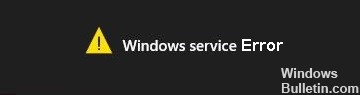
コンピュータに「Windowsサービスへの接続に失敗しました」というエラーメッセージが表示された場合、管理者が最初に問題を解決するまで、平均的なユーザーはデバイスに接続できません。 コンピュータでこれらの簡単な手順に従うだけで、問題はすぐに解決されます。
Windows 10で「Windowsサービスエラー」が発生する原因は何ですか?

- この「Windowsサービスへの接続に失敗しました」エラーの主な理由は、Windowsがシステム操作の実行に必要なWindowsサービスを開始または接続できなかったことです。
- ほとんどの場合、このエラーは、WindowsUpdate中に再起動した後にコンピューターがクラッシュしたときに発生します。
- ほとんどの場合、このエラーメッセージは、グループポリシークライアントサービスを初期化するために必要な重要なレジストリ設定が失われたことが原因で発生します。
- 「Windowsサービス接続に失敗しました」というエラーメッセージは、Windowsフォントキャッシングサービス、Windowsイベントログサービス、システムイベント通知サービス、または別のサービスによっても発生する可能性があります。
Windows 10の「Windowsサービスエラー」を修正するにはどうすればよいですか?
2024 年 XNUMX 月の更新:
ファイルの損失やマルウェアからの保護など、このツールを使用してPCの問題を防ぐことができるようになりました。 さらに、最大のパフォーマンスを得るためにコンピューターを最適化するための優れた方法です。 このプログラムは、Windowsシステムで発生する可能性のある一般的なエラーを簡単に修正します。完璧なソリューションが手元にある場合は、何時間ものトラブルシューティングを行う必要はありません。
- ステップ1: PC Repair&Optimizer Toolをダウンロード (Windows 10、8、7、XP、Vista - マイクロソフトゴールド認定)。
- ステップ2:“スキャンの開始PCの問題の原因である可能性があるWindowsレジストリ問題を見つけるため。
- ステップ3:“全て直すすべての問題を解決します。

システムファイルチェックを起動します
- Windows + Xを押して、コマンドプロンプト(管理者)を選択します。
- 次に、コマンドプロンプトで次のように入力し、Enterキーを押します。
Sfc / scannow - 上記のプロセスが完了するのを待って、コンピュータを再起動します。
システムを再起動します。
- Windows + Rを押し、MSConfigと入力し、Enterキーを押してシステム構成にアクセスします。
- [全般]タブで、[スタートアップの選択]オプションを選択し、[スタートアップアイテムの読み込み]オプションが選択されていないことを確認します。
- [サービス]タブをクリックし、[すべてのMicrosoftサービスを非表示にする]チェックボックスをオンにします。
- 次に、[すべて無効にする]をクリックして、他のすべてのサービスを無効にします。
- コンピュータを再起動して、問題が解決するかどうかを確認します。
- トラブルシューティングが完了したら、必ず上記のすべての手順に従ってコンピュータを正常に再起動してください。
ユーザーアカウント制御を無効にする
- Windows検索で、「コントロールパネル」と入力し、検索結果の上部をクリックします。
- 次に、[ユーザーアカウント]->[ユーザーアカウント]->[ユーザーアカウント制御設定の変更]を選択します。
- スライダーを下にドラッグして[通知しない]を選択します。
- [OK]をクリックして変更を保存し、システムを再起動します。
専門家のヒント: この修復ツールはリポジトリをスキャンし、これらの方法のいずれも機能しなかった場合、破損したファイルまたは欠落しているファイルを置き換えます。 問題がシステムの破損に起因するほとんどの場合にうまく機能します。 このツールは、パフォーマンスを最大化するためにシステムも最適化します。 それはによってダウンロードすることができます ここをクリック
よくある質問
Windowsサービスエラーを解決するにはどうすればよいですか?
Windowsロゴキー+Rを押して、[実行]ダイアログボックスを開きます。 [ファイル名を指定して実行]ダイアログボックスにmsconfigと入力し、[OK]をクリックします。 [サービス]タブをクリックし、横にあるチェックボックスをオンにして[すべてのMicrosoftサービスを非表示にする]オプションをオンにし、[すべて無効にする]をクリックします。 次に、[スタートアップ]タブに切り替えて、すべてのスタートアップサービスを無効にします。
「Windowsサービスに接続できません」というエラーメッセージはどういう意味ですか?
エラーメッセージ「Windowsサービスに接続できません」は、通常、オペレーティングシステムが必要なシステムサービスを開始できない場合、またはオペレーティングシステムに接続してコマンドを実行できない場合に表示されます。 これは、グループポリシークライアントサービス、システムイベントレポートサービス、または別のサービスである可能性があります。
システムファイルチェッカーを実行するにはどうすればよいですか?
- Windows + Xを押して、コマンドプロンプト(管理者)を選択します。
- 次に、次のテキストをcmdに入力し、Enterキーを押します。
- Sfc / scannow。
- 上記の手順が完了するのを待ってから、コンピューターを再起動します。


